Aktualisiert December 2025 : Beenden Sie diese Fehlermeldungen und beschleunigen Sie Ihr Computersystem mit unserem Optimierungstool. Laden Sie es über diesen Link hier herunter.
- Laden Sie das Reparaturprogramm hier herunter und installieren Sie es.
- Lassen Sie es Ihren Computer scannen.
- Das Tool wird dann Ihren Computer reparieren.
Wir haben in einem früheren Beitrag gesehen, wie man mehrere E-Mail-Konten zu Windows 8 Mail App hinzufügt. Nachdem Sie die mehreren E-Mail-Konten hinzugefügt haben, zeigt der Startbildschirm der Mail Live Tile die neuesten E-Mails von allen Ihren Konten an. Und viele von uns verwenden es auf diese Weise, ohne zu wissen, dass Sie eine separate Kachel für jedes Ihrer E-Mail-Konten hinzufügen und anzeigen können
.
Dieser Beitrag ist das Ergebnis einer Abfrage eines Windows 8-Benutzers, der mehrere E-Mail-Konten hat und verschiedene Live Tiles sehen möchte, die die letzten E-Mails für verschiedene Konten anzeigen. Eigentlich habe ich nie daran gedacht, es so zu verwenden, aber es ist praktisch, eine separate Live Tile für verschiedene Konten zu haben. Und es ist sehr einfach, das zu tun. Mal sehen, wie es geht.
Nachdem Sie nun mehrere E-Mail-Konten eingerichtet haben, starten Sie Mail und gehen Sie zum Hauptbildschirm. Überprüfen Sie die untere linke Seite des Bildschirms, wo Sie eine Liste aller Ihrer E-Mail-Konten sehen können
.
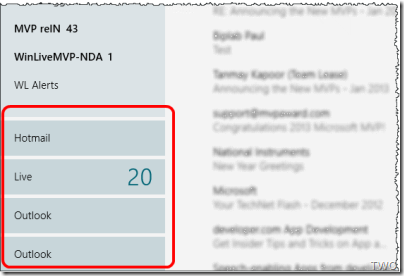
Klicken Sie auf den Namen des E-Mail-Kontos, das Sie verwenden, um eine Live-Kachel zu erstellen. Der Posteingang des Postkontos wird geöffnet. Klicken Sie nun mit der rechten Maustaste auf eine beliebige Stelle auf diesem Bildschirm und am unteren Bildschirmrand erscheint eine Menüleiste, klicken Sie auf .
Pin zum Start
und ein Popup-Fenster mit dem Namen des Postkontos und dem Ordnernamen wie Outlook-Inbox erscheint, wie hier gezeigt. Benennen Sie es um, wenn Sie möchten, und klicken Sie auf Pin to Start
.
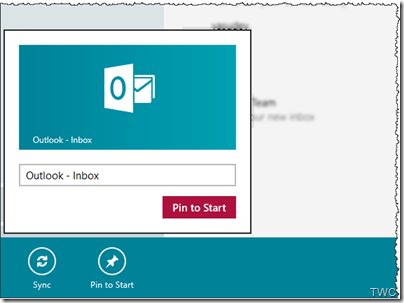
Gehen Sie nun zum Startbildschirm und Sie können eine Live-Kachel für das gerade hinzugefügte Mailkonto sehen
.
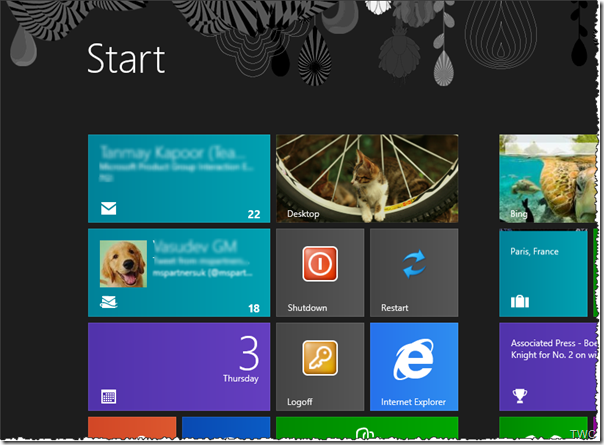
Hier sehen Sie die Standard-Mail-App und die zuletzt erstellte. Ich habe sie zusammen gezeigt, indem ich sie verschoben habe, du musst vielleicht direkt auf dem Startbildschirm scrollen, um die neu erstellte Live-Kachel zu sehen, die dich über neue Mails informiert
.
Und das ist noch nicht alles, in der Tat können Sie verschiedene Live Tiles für verschiedene Ordner innerhalb von Mailkonten haben .
Gehen Sie dazu einfach in den Ordner, in dem Sie es als Live Tile haben möchten, und folgen Sie der soeben gezeigten Methode, um ein Tile an den Startbildschirm anzustecken
.
Probieren Sie es einfach aus, es ist ein einfacher Tipp, um die Dinge besser zu machen:
Erfahren Sie, wie Sie in der Windows 10 Mail App zusätzliche E-Mail-IDs hinzufügen können und wie Sie mehrere Live Tiles für mehrere E-Mail-Konten anheften oder hinzufügen können, um das Startmenü zu erweitern .
EMPFOHLEN: Klicken Sie hier, um Windows-Fehler zu beheben und die Systemleistung zu optimieren